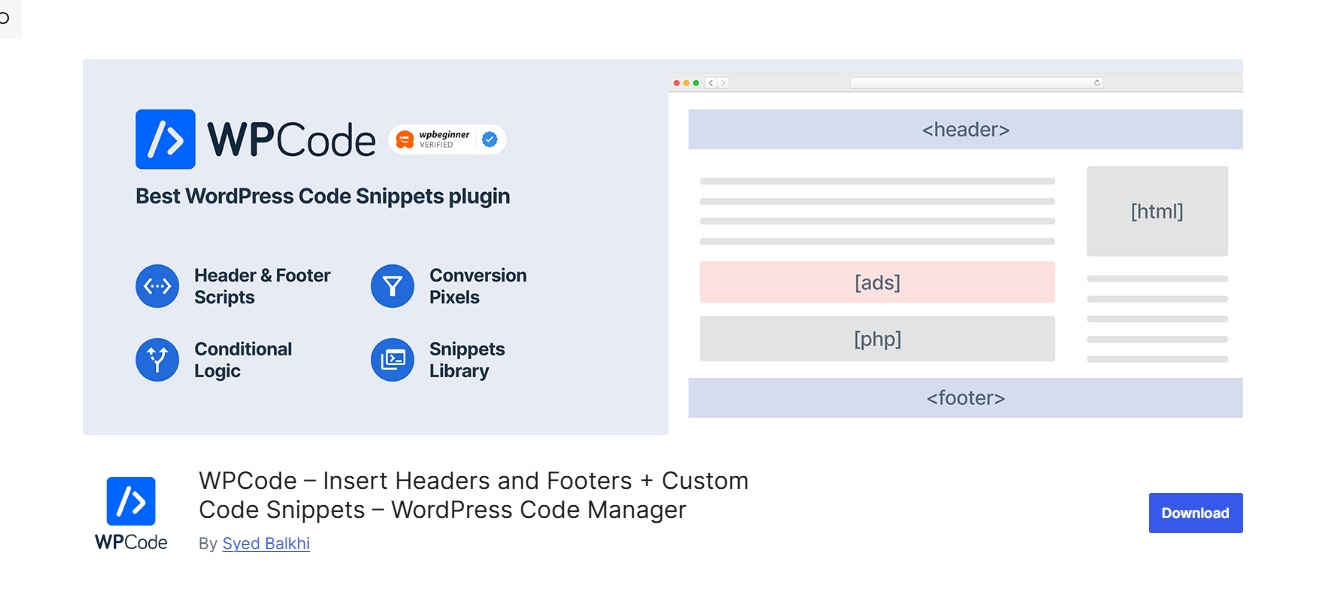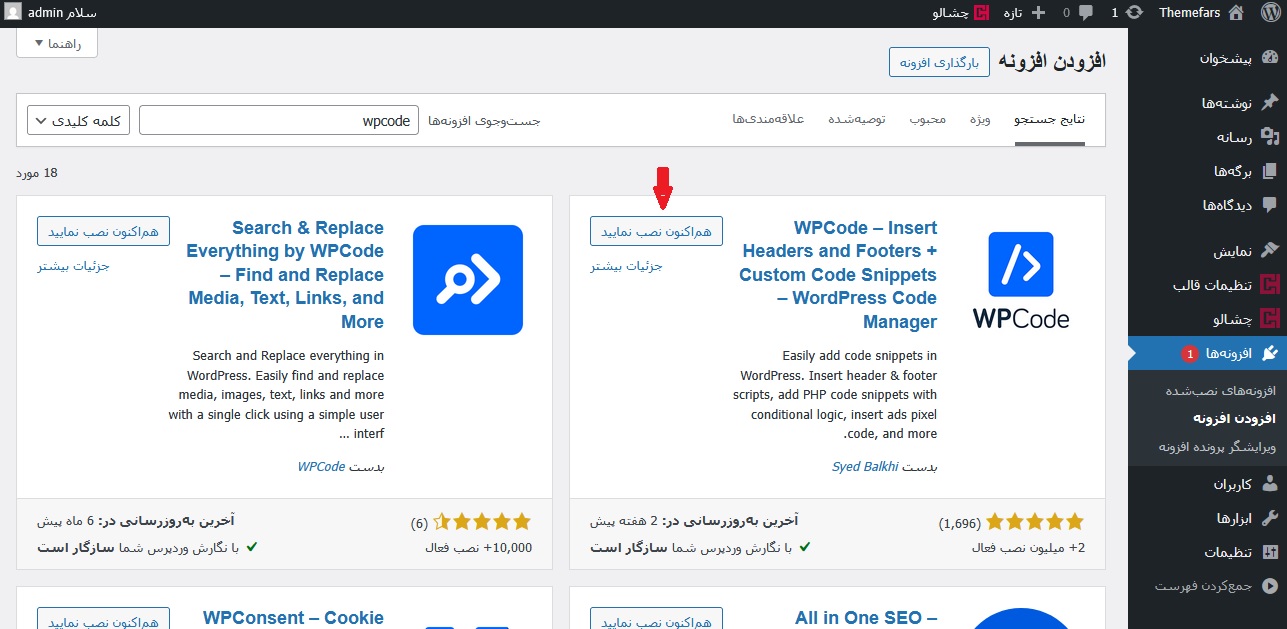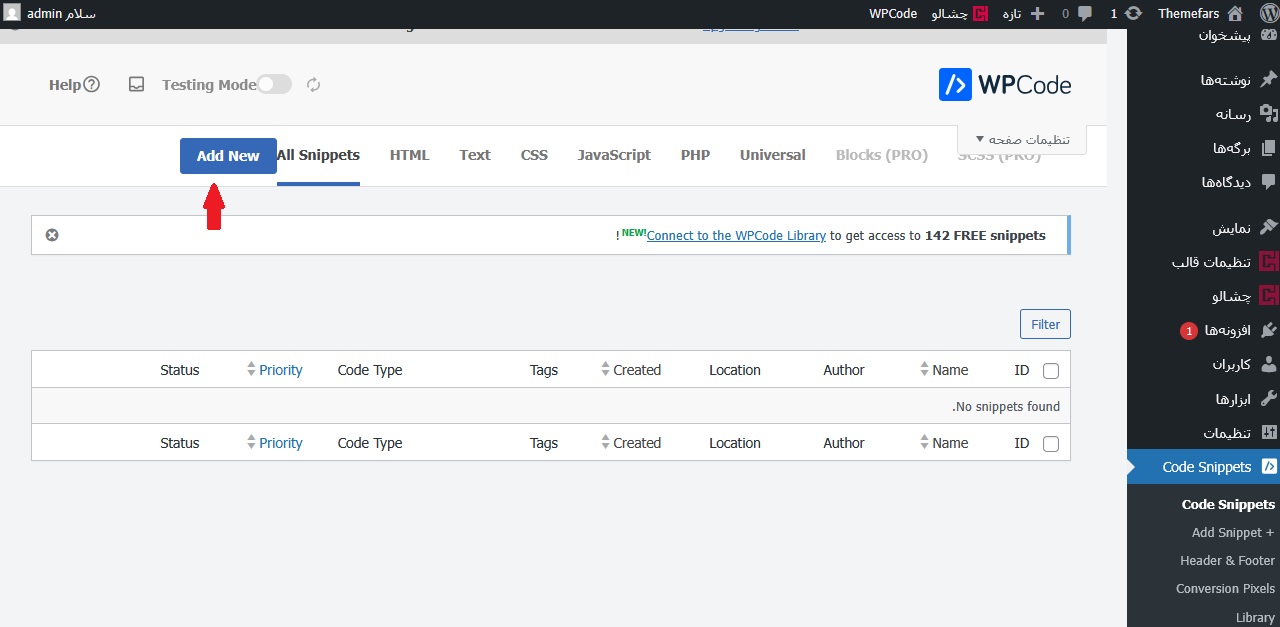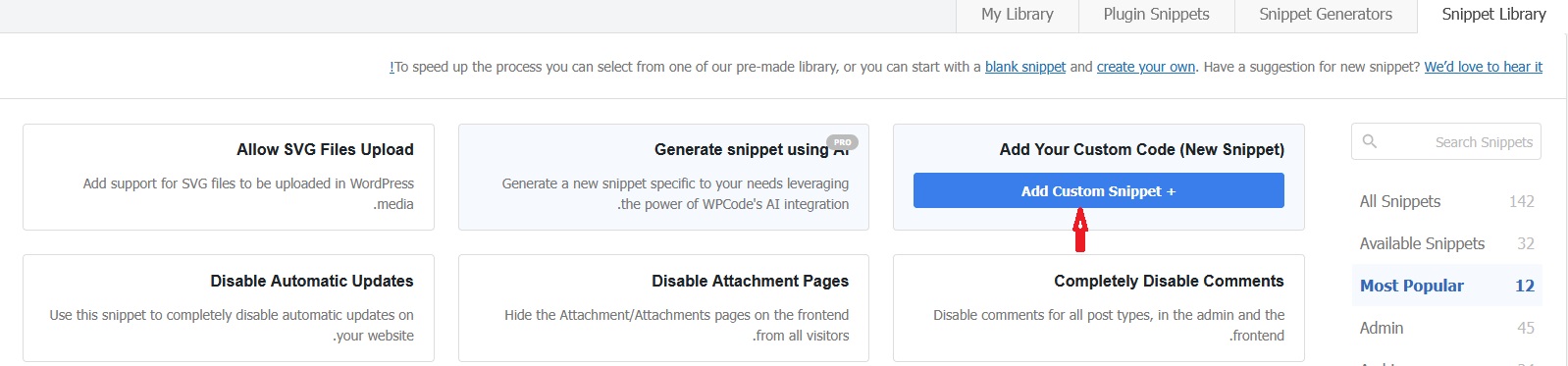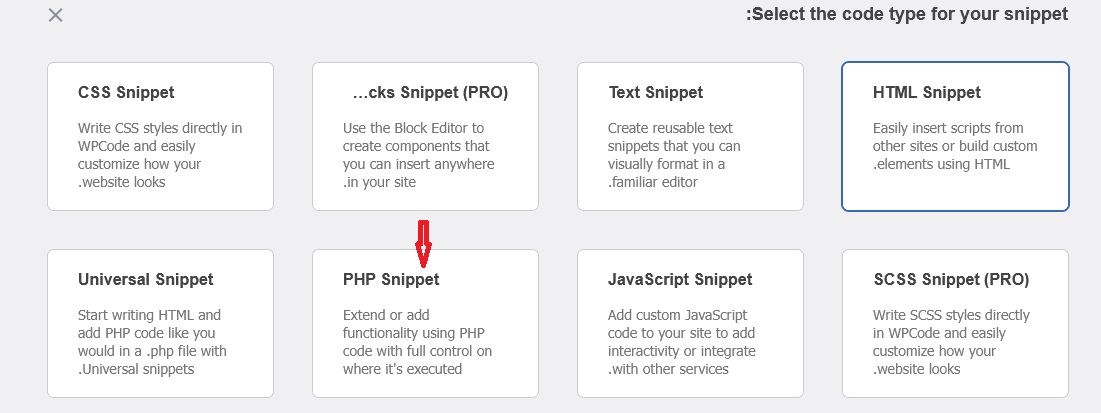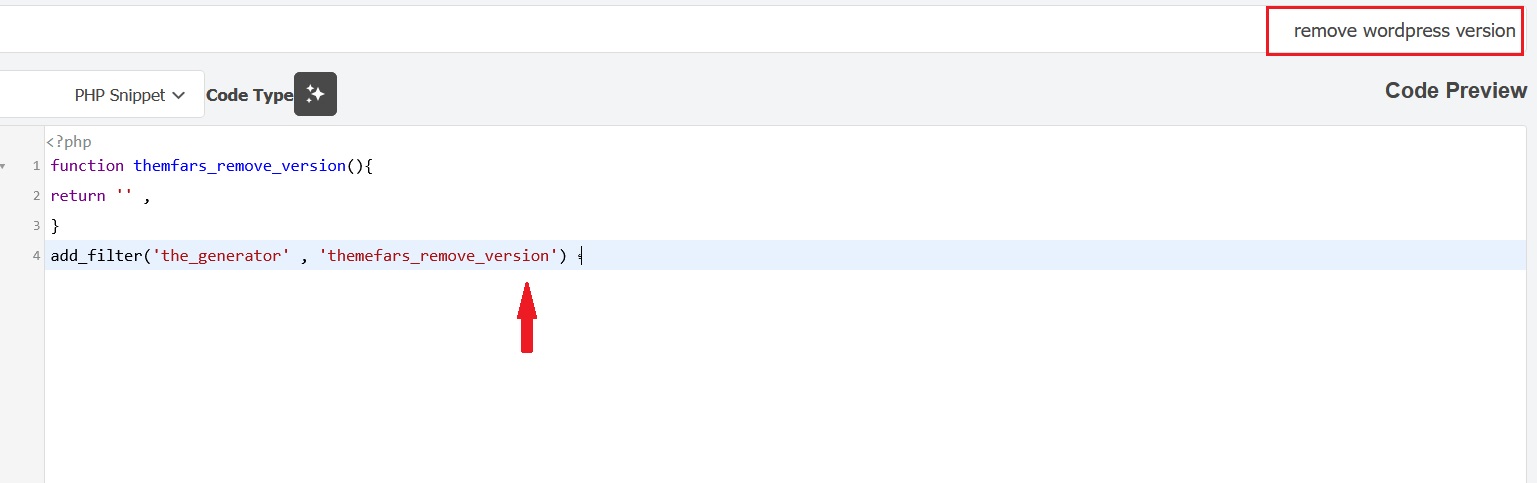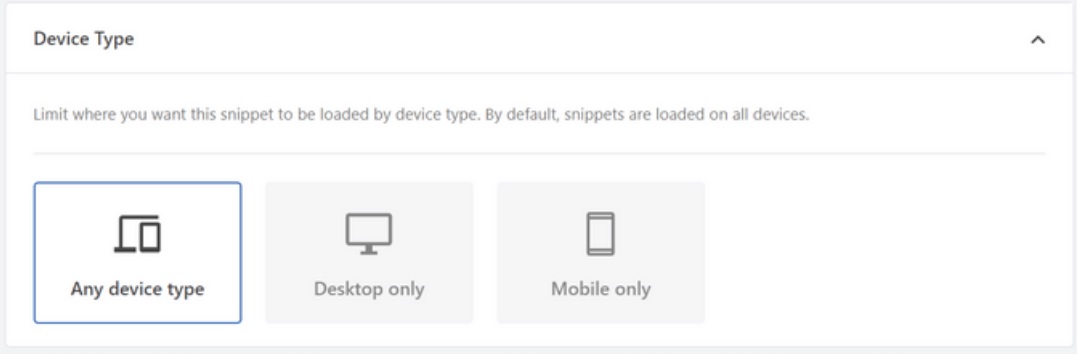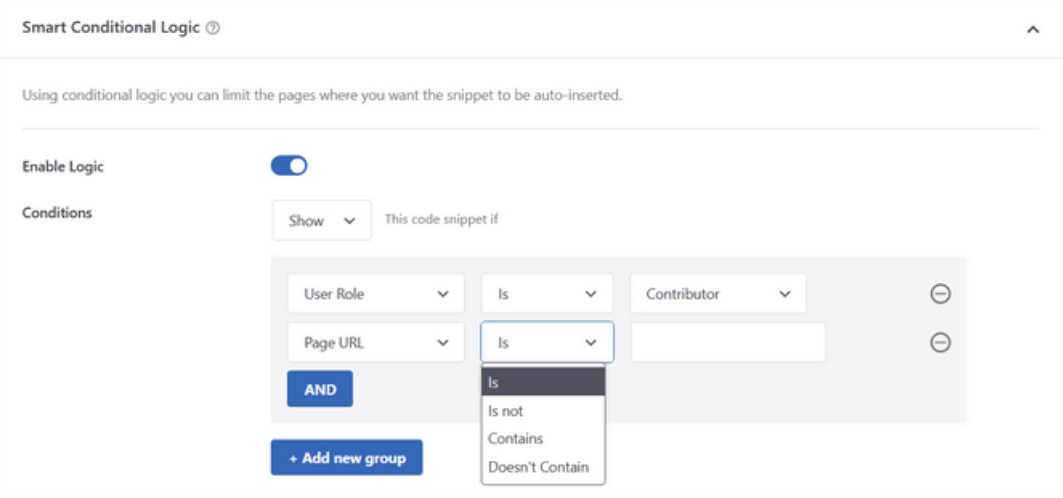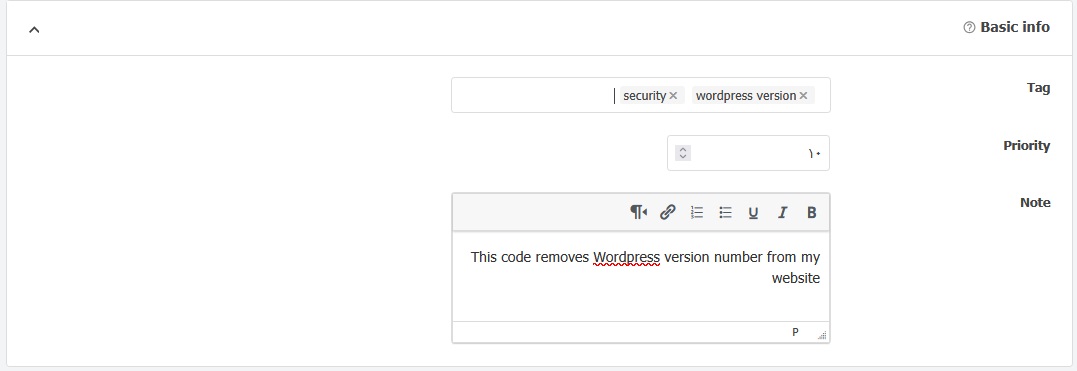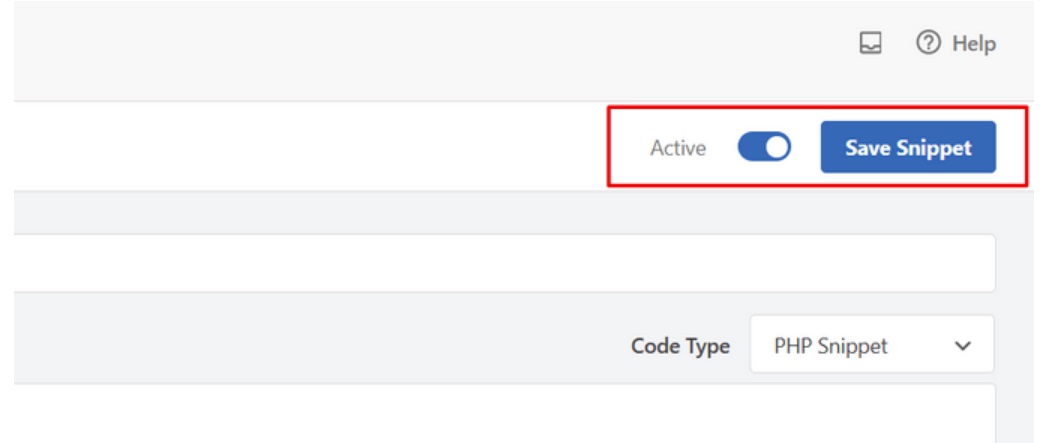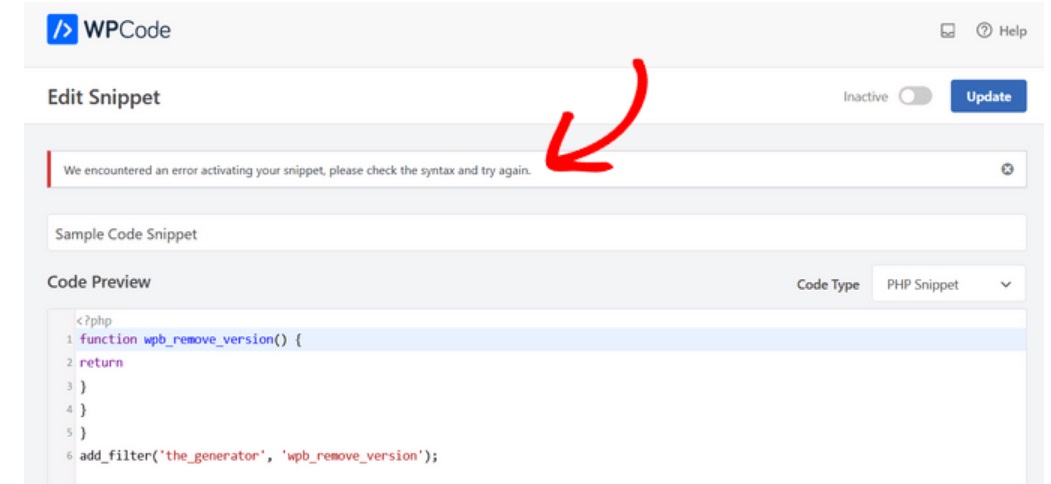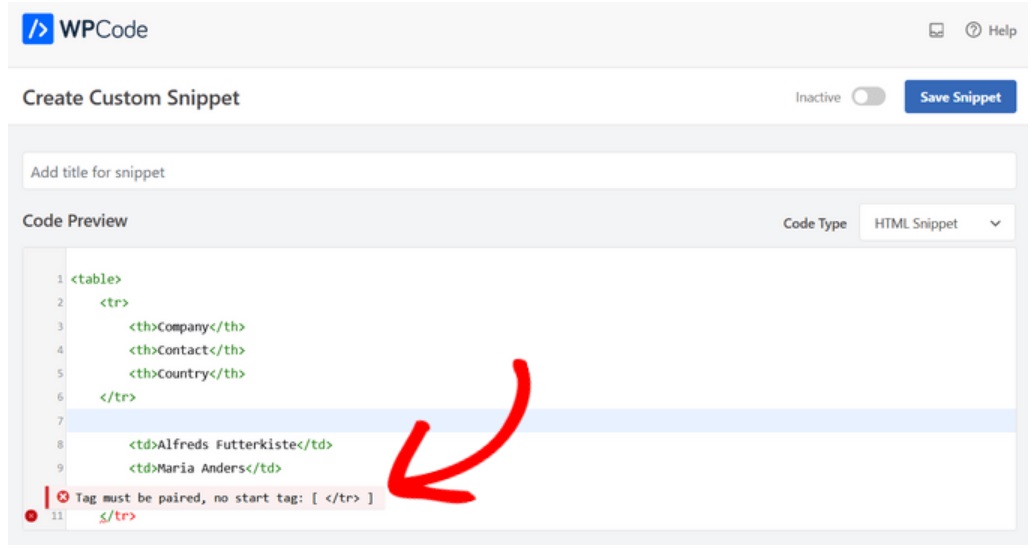نحوه افزودن کد به وردپرس

انواع روش اضافه کردن کد به سایت وردپرسی وجود دارد و هرکدام سطح متفاوتی از پیچیدگی و ریسک دارند. برای بسیاری از کاربران، مخصوصاً کسانی که تجربه کمی در کدنویسی دارند، کار با فایلهایی مثل functions.php چندان مطمئن نیست؛ چون گاهی یک اشتباه کوچک میتواند باعث ایجاد خطا یا حتی خارج شدن سایت از دسترس شود. همین نگرانیها باعث شده خیلیها از افزودن کدهای سفارشی صرفنظر کنند یا آن را کاری مخصوص افراد حرفهای بدانند.
با وجود این، روشهایی وجود دارد که این فرایند را ساده و ایمن میکنند و بدون نیاز به ویرایش مستقیم فایلهای قالب، امکان افزودن قطعهکدهای دلخواه را فراهم میسازند. در ادامه این مطلب آموزشی در تم فارس، بهترین و مطمئنترین شیوه اضافه کردن کد به وردپرس را به صورت مرحله به مرحله و تصویری آموزش می دهیم.
مشکل قطعهکدهای سفارشی و راهحل آن
در بسیاری از آموزشهای وردپرسی، معمولاً از شما خواسته میشود قطعهکدهای ارائهشده را داخل فایل functions.php قالب یا یک افزونه اختصاصی قرار دهید. مشکل اینجاست که حتی یک اشتباه کوچک در همان چند خط کد میتواند کل سایت را از کار بیندازد و باعث شود بهطور کامل غیرقابل دسترس شود.
از طرف دیگر، هر بار که قالب وردپرس خود را بهروزرسانی یا آن را تغییر میدهید، تمام تغییرات سفارشی که داخل فایلهای قالب قرار داده بودید از بین میرود. این یعنی باید دوباره همهچیز را اضافه کنید. اگر هم چندین قطعهکد را در یک افزونه اختصاصی قرار دهید، مدیریت و نگهداری آنها در طول زمان دردسرساز میشود و فایل شلوغ و نامنظم خواهد شد.
خوشبختانه یک روش بسیار سادهتر و مطمئنتر برای اضافه کردن و مدیریت قطعهکدهای سفارشی در وردپرس وجود دارد.
WPCode محبوبترین افزونه مخصوص مدیریت اسنیپتهاست و بیش از ۲ میلیون سایت وردپرسی از آن استفاده میکنند. با کمک این افزونه میتوانید بدون هیچ نیازی به ویرایش فایل functions.php، بهراحتی هر نوع قطعهکدی را به وردپرس اضافه کنید.
WPCode اضافه کردن اسکریپتهای رهگیری مثل Google Analytics، Google AdSense و موارد مشابه را هم به بخشهای هدر و فوتر سایت بسیار ساده میکند. نکته مهمتر اینکه این افزونه دارای سیستم هوشمند بررسی خطا است که کمک میکند از بروز اشتباهات رایج جلوگیری شود و سایت شما در اثر یک خطای کدنویسی، دچار مشکل نشود.
یکی دیگر از امکانات بسیار کاربردی WPCode، وجود یک کتابخانه داخلی از اسنیپتهای آماده است. در این کتابخانه میتوانید مجموعهای از رایجترین قطعهکدهای وردپرس را پیدا کنید؛ مانند
- فعالسازی آپلود SVG
- غیرفعال کردن REST API
- خاموش کردن دیدگاهها
- غیرفعال کردن ویرایشگر گوتنبرگ
- حذف بخشهای مختلف سایت
- و بسیاری قابلیت دیگر
این ویژگی کمک میکند برای هر نیاز کوچک مجبور نباشید یک افزونه جداگانه نصب کنید.
بخش جذاب ماجرا اینجاست که میتوانید همهٔ قطعهکدهای خود را از یک صفحه مرکزی مدیریت کنید و برای نظمدهی بهتر، تگهای دلخواه نیز به آنها اضافه کنید.
نسخه رایگان WPCode هم در دسترس است و امکانات پایهای لازم برای افزودن کد سفارشی به وردپرس را ارائه میدهد و می توانید آن را هم از سایت wordpress.org و هم از مخزن وردپرس دانلود کنید.
مثل پشتیبانی از ۶ نوع کد مختلف، منطق شرطی هوشمند و قابلیتهای ضروری دیگر.
افزودن قطعهکد سفارشی در وردپرس
اولین کاری که باید انجام دهید نصب و فعالسازی افزونه رایگان WPCode در سایت وردپرسی تان است.
نکته: نسخه رایگان WPCode تمام چیزهایی را که برای افزودن کد سفارشی در وردپرس نیاز دارید، در اختیار شما میگذارد. اما اگر امکانات پیشرفتهتری مثل اجرای زمانبندیشده اسنیپتها، نسخهبندی کدها، رهگیری تبدیلهای فروشگاهی یا ابزارهای حرفهای دیگر لازم دارید، میتوانید به نسخه پیشرفته WPCode Pro ارتقا دهید.
بعد از فعالسازی افزونه، گزینهای جدید با عنوان «Code Snippets» به منوی مدیریت وردپرس اضافه میشود. با کلیک روی آن، فهرست تمام قطعهکدهایی که در سایت ذخیره کردهاید نمایش داده خواهد شد.
از آنجایی که تازه افزونه را نصب کردهاید، این فهرست فعلاً خالی است.
در این مرحله، روی دکمه «Add New» کلیک کنید تا اولین قطعهکد سفارشی خود را به وردپرس اضافه کنید.
با این کار وارد صفحه «Add Snippet» میشوید. در این صفحه میتوانید یکی از اسنیپتهای آماده موجود در کتابخانه WPCode را انتخاب کنید یا اینکه کد اختصاصی خودتان را وارد نمایید.
برای افزودن کد دلخواه، کافی است روی دکمه «+Add Custom Snippet» در بخش «Add Your Custom Code (New Snippet)» کلیک کنید.
در مرحله بعد، میتوانید از بخش قدرتمند «Smart Conditional Logic» برای نمایش یا پنهان کردن قطعه کدهایی که به صورت خودکار درج میشوند، بر اساس مجموعهای از قوانین استفاده کنید.
به عنوان مثال، میتوانید قطعه کدهایی را فقط به کاربران وارد شده نمایش دهید، قطعه کدهایی را فقط در URLهای صفحات خاص بارگذاری کنید و موارد دیگر.
در نهایت، بخشی با عنوان ‘Basic info’ مشاهده میکنید.
در این قسمت میتوانید هر توضیحی را اضافه کنید که بعدها کمک کند بفهمید این قطعهکد دقیقاً چه کاری انجام میدهد، از کجا آن را پیدا کردهاید و چرا تصمیم گرفتهاید آن را به سایت خود اضافه کنید.
افزودن توضیح کد و برچسبها
در همین بخش میتوانید برای هر قطعهکد، برچسبهایی تعیین کنید. این برچسبها به شما کمک میکنند اسنیپتهای خود را بر اساس موضوع، کاربرد یا نوع عملکرد دستهبندی و مرتب کنید تا بعدها سریعتر پیدایشان کنید.
فیلد Priority نیز امکان تعیین ترتیب اجرای کدها را به شما میدهد، مخصوصاً زمانی که چند قطعهکد قرار است در یک بخش خاص اجرا شوند. بهصورت پیشفرض، همه اسنیپتها با اولویت 10 اجرا میشوند. اگر میخواهید یک کد زودتر از بقیه اجرا شود، کافی است مقدار اولویت آن را کمتر کنید؛ مثلاً عدد 5.
پس از مشخص کردن تنظیمات موردنظر، کافی است سوئیچ بالای صفحه را از حالت ‘Inactive’ به ‘Active’ تغییر دهید و بعد روی دکمه ‘Save Snippet’ کلیک کنید.
ذخیره و فعالسازی کد سفارشی
اگر قصد دارید کد را ذخیره کنید اما فعلاً آن را فعال نکنید، کافی است تنها روی ‘Save Snippet’ کلیک کنید و سوئیچ را در حالت غیرفعال نگه دارید.
بعد از ذخیره و فعالسازی کد، بسته به روش درج انتخابشده، اسنیپت بهطور خودکار در سایت اجرا میشود یا به صورت شورتکد در اختیار شما قرار میگیرد.
مدیریت کدهای سفارشی
افزونه WPCode یک رابط کاربری ساده و قابلفهم ارائه میدهد که مدیریت کدهای سفارشی را در وردپرس بسیار راحت میکند.
میتوانید هر قطعهکد را ذخیره کنید بدون اینکه فوراً آن را فعال کنید، و هر زمان لازم بود آن را فعال یا غیرفعال کنید. علاوه بر این، امکان فیلتر کردن اسنیپتها بر اساس نوع، محل اجرا و همچنین استفاده از برچسبها برای سازماندهی بهتر وجود دارد.
امکان خروجی گرفتن از کدها
میتوانید یک اسنیپت خاص را صادر کنید یا تمام کدهای خود را به صورت یک جا خروجی بگیرید.برای این کار کافی است وارد مسیر زیر شوید :
Code Snippets ⇒ Tools
سپس و روی تب ‘Export’ کلیک کنید.
وارد کردن کدها در یک سایت جدید
اگر قصد دارید سایت را به سرور دیگری منتقل کنید، بهراحتی میتوانید این کدها را در سایت جدید وارد کنید. مسیر زیر را دنبال کنید:
Code Snippets ⇒ Tools ⇒ Import
بروید، فایل خروجی را انتخاب کنید و آن را آپلود کنید.
مدیریت خطاها در کد سفارشی
معمولاً اگر هنگام افزودن یک قطعهکد در پلاگین یا فایلهای قالب اشتباهی انجام دهید، سایت وردپرسی شما بلافاصله از دسترس خارج میشود. در این مواقع، معمولاً با خطای syntax error یا 500 internal server error روبهرو میشوید و برای رفع مشکل باید از طریق یک کلاینت FTP وارد شده و فایلهای خراب را بهصورت دستی اصلاح کنید.
اما نکته مهم درباره WPCode این است که افزونه بهطور خودکار خطاهای نحوی را تشخیص میدهد و در همان لحظه اسنیپت مشکلدار را غیرفعال میکند تا سایت شما دچار اختلال نشود.
همچنین یک پیام خطای واضح نمایش داده میشود تا بتوانید دلیل خطا را پیدا کرده و آن را اصلاح کنید.
سیستم اعتبارسنجی هوشمند WPCode هنگام وارد کردن کد جدید، خطاهای احتمالی را همان لحظه تشخیص میدهد. با قرار دادن نشانگر ماوس روی خطا، توضیحاتی درباره مشکل نمایش داده میشود تا بتوانید دقیقاً بدانید باید چه تغییری انجام دهید.
سخن پایانی
در این آموزش سعی کردیم با استفاده از توضیحات تصویری، نحوه افزودن کد به وردپرس را واضحتر ذکر کنیم و حالا میدانید که لازم نیست برای هر تغییری سراغ فایلهای قالب بروید یا نگران خراب شدن سایت باشید. با روشهای امنی مثل استفاده از افزونههای مخصوص اسنیپتها میتوانید کدهای دلخواهتان را بدون دردسر اضافه و مدیریت کنید.
به پایان این مطلب با موضوع “نحوه افزودن کد به وردپرس” رسیدیم. امیدواریم برای شما مفید بوده باشد و همچنین پیشنهاد می کنیم از سایر مطالب پیشنهادی زیر نیز دیدن کنید: